在电脑中我们都习惯将一些不需要的文件或文件夹删除,可是近日有用户在删除某个文件夹的时候,却提示文件夹正在使用,操作无法完成,因为其中的文件夹或文件已在另一程序中打
在电脑中我们都习惯将一些不需要的文件或文件夹删除,可是近日有用户在删除某个文件夹的时候,却提示文件夹正在使用,操作无法完成,因为其中的文件夹或文件已在另一程序中打开,不知道要如何解决,今天就由笔者给大家介绍一下文件夹正在使用强制删除的详细方法吧。
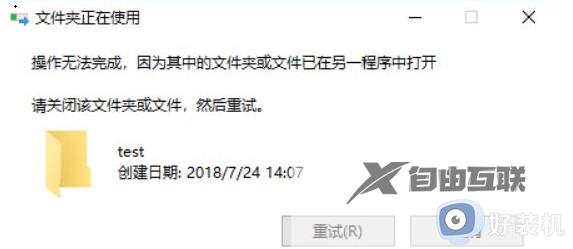
具体方法如下:
1、首先按下键盘ctrl+shift+esc组合键打开任务管理器。

2、接着进入上方性能选项卡。
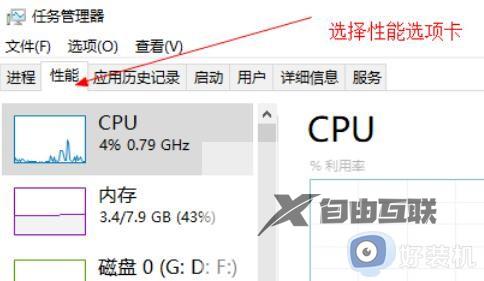
3、然后点击下面打开资源监视器
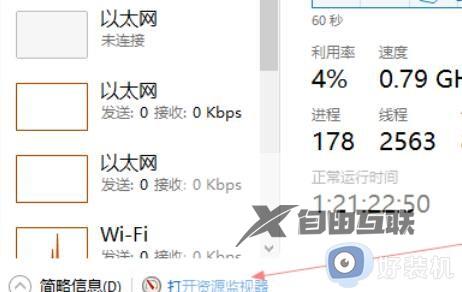
4、随后进入上方CPU选项卡。
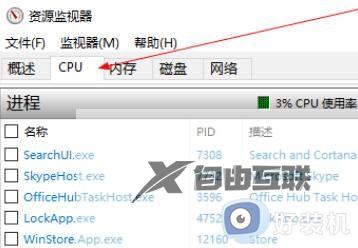
5、进入后,在右边的搜索框中搜索我们想要删除的文件夹。
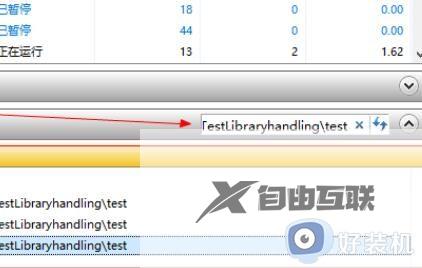
6、最后将其中相关的进程右键结束进程就可以解决了。
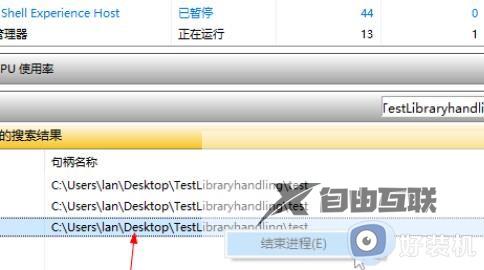
上述给大家介绍的就是文件夹正在使用如何强制删除的详细内容,大家可以参考上述方法步骤来进行操作,希望可以帮助到大家。
